wps表格设置自动保存时间的教程
时间:2024-02-16 11:04:32作者:极光下载站人气:56
用户在遇到文件的编辑问题时,都会选择在wps软件中来解决,这是因为wps软件支持多种文件的编辑,并且提供了丰富实用的功能,满足用户编辑需求的同时,能够有效提升用户的办事效率,因此wps软件成为了用户的办公必备,当用户在wps软件中编辑表格文件时,由于数据繁杂,用户担心表格文件出现未保存的情况,就可以利用其中的定时备份功能来实现自动保存,可是用户不知道怎么来设置,其实操作的过程是很简单的,用户直接在工具中点击备份中心选项,接着进入到本地备份设置窗口中,用户勾选定时备份选项即可解决问题,那么接下来就让小编来向大家分享一下wps表格设置自动保存时间的方法教程吧,希望用户能够喜欢。
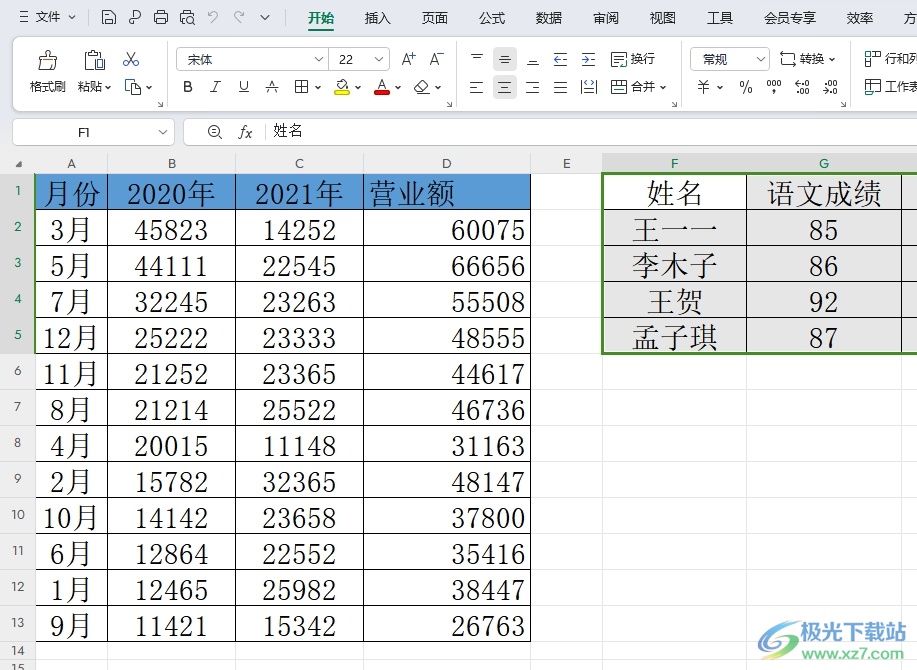
方法步骤
1.用户在电脑上打开wps软件,并来到表格文件的编辑页面上来进行设置
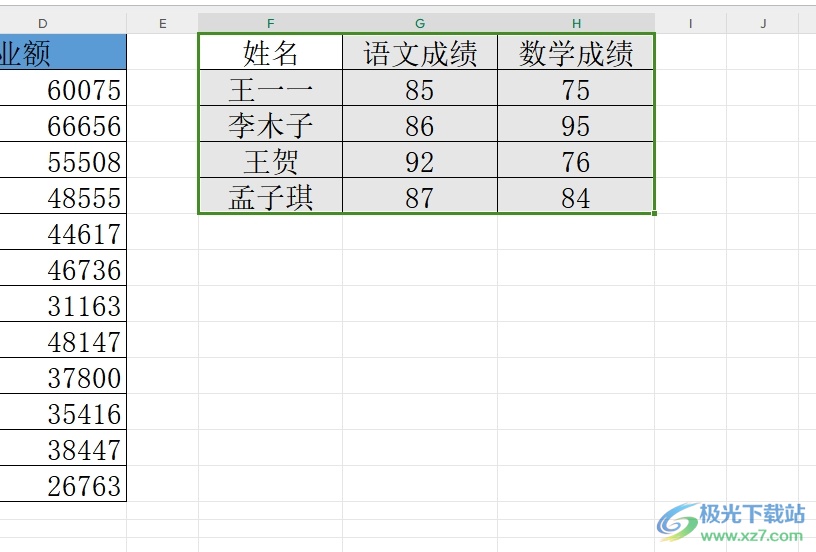
2.接着在页面上方的菜单栏中点击文件选项的下拉箭头,在弹出来的下拉选项卡中,用户选择其中的工具选项
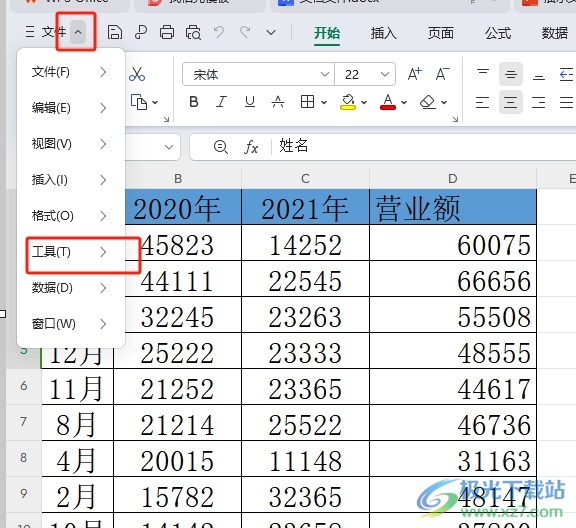
3.这时会在右侧展示出相关的功能选项,用户选择其中的备份中心选项
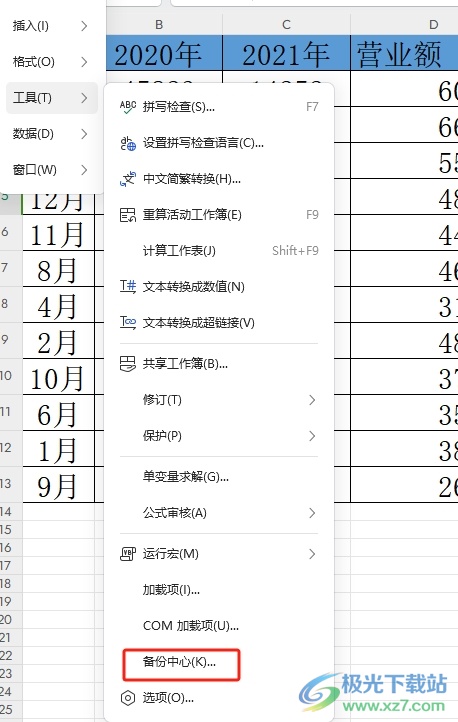
4.进入到备份中心窗口中,用户需要点击右侧的本地备份设置选项,将会打开新窗口
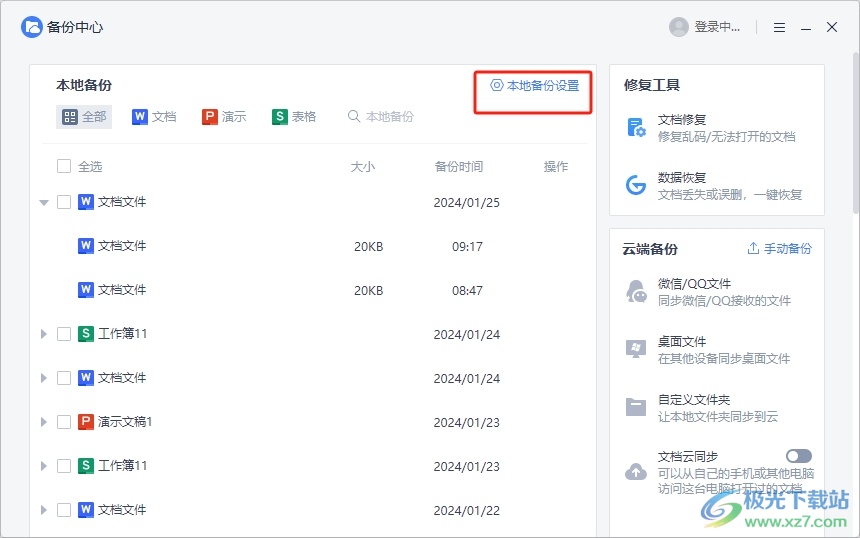
5.最后用户进入到本地备份设置窗口中,用户勾选其中的定时备份选项,并按需设置好时间间隔选项即可解决问题
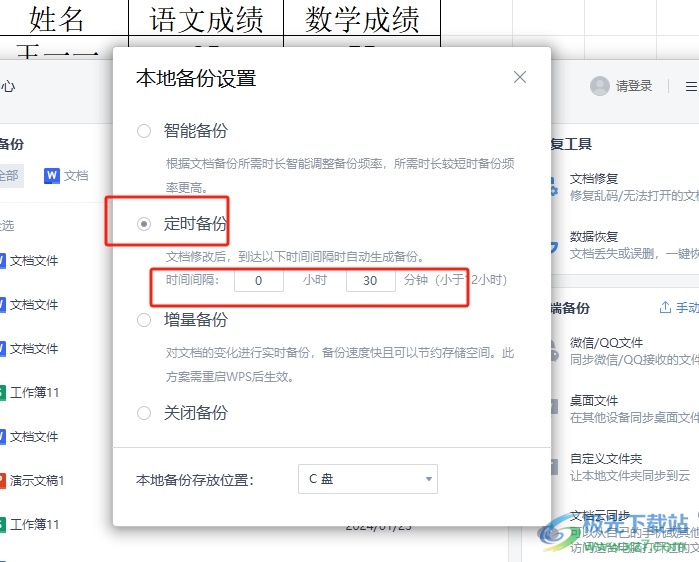
以上就是小编对用户提出问题整理出来的方法步骤,用户从中知道了大致的操作过程为点击文件下拉箭头-工具-备份中心-本地备份设置-勾选定时备份-设置时间间隔这几步,方法简单易懂,因此感兴趣的用户可以跟着小编的教程操作试试看。

大小:240.07 MB版本:v12.1.0.18608环境:WinAll, WinXP, Win7, Win10
- 进入下载
相关推荐
相关下载
热门阅览
- 1百度网盘分享密码暴力破解方法,怎么破解百度网盘加密链接
- 2keyshot6破解安装步骤-keyshot6破解安装教程
- 3apktool手机版使用教程-apktool使用方法
- 4mac版steam怎么设置中文 steam mac版设置中文教程
- 5抖音推荐怎么设置页面?抖音推荐界面重新设置教程
- 6电脑怎么开启VT 如何开启VT的详细教程!
- 7掌上英雄联盟怎么注销账号?掌上英雄联盟怎么退出登录
- 8rar文件怎么打开?如何打开rar格式文件
- 9掌上wegame怎么查别人战绩?掌上wegame怎么看别人英雄联盟战绩
- 10qq邮箱格式怎么写?qq邮箱格式是什么样的以及注册英文邮箱的方法
- 11怎么安装会声会影x7?会声会影x7安装教程
- 12Word文档中轻松实现两行对齐?word文档两行文字怎么对齐?
网友评论